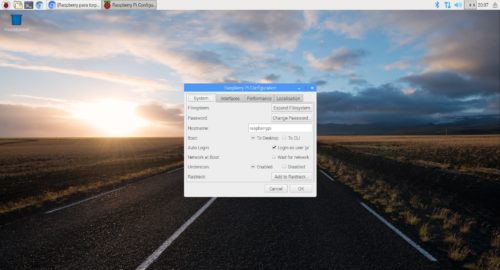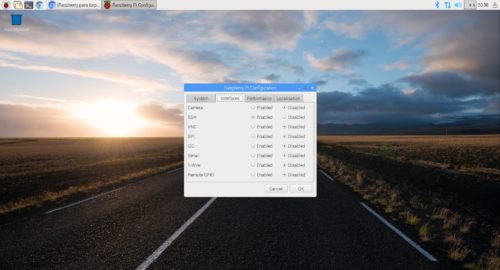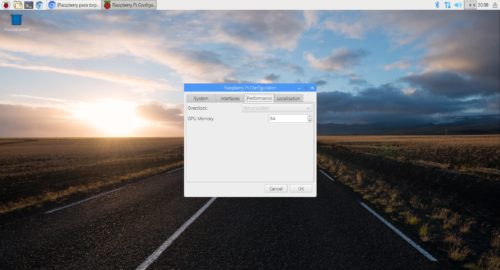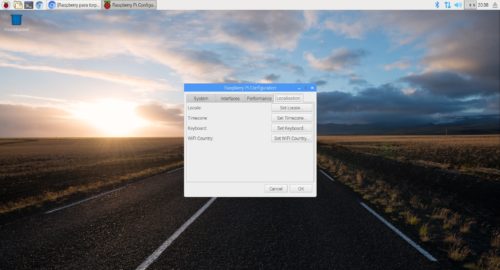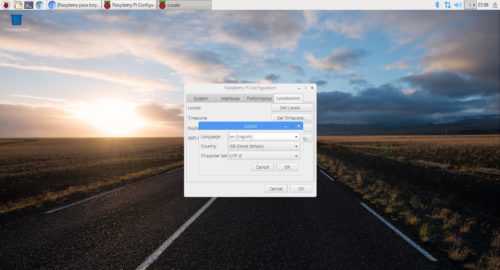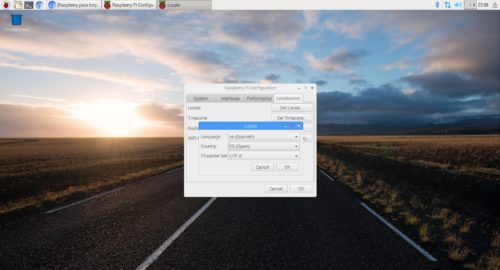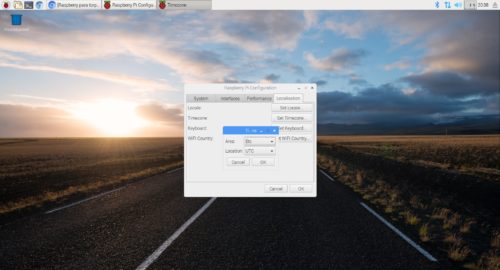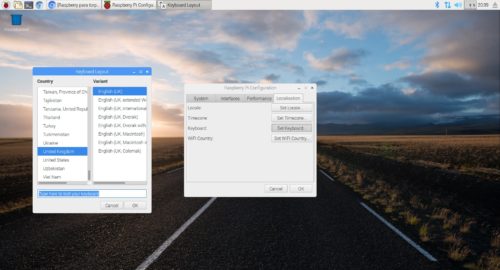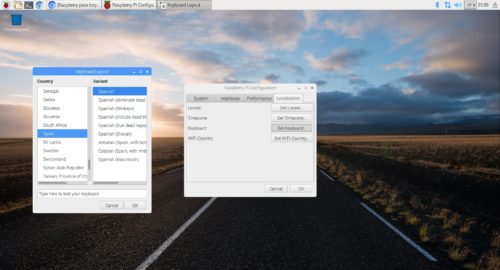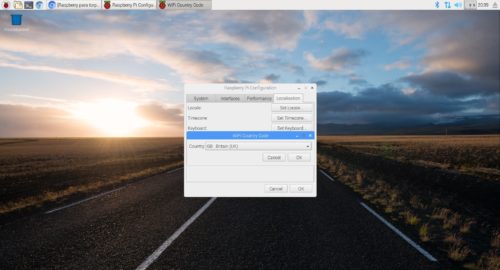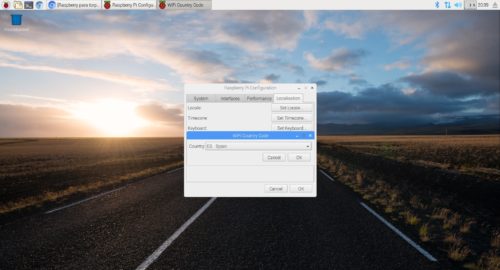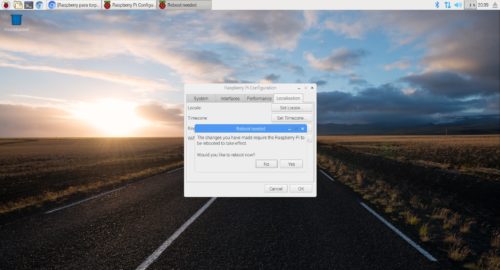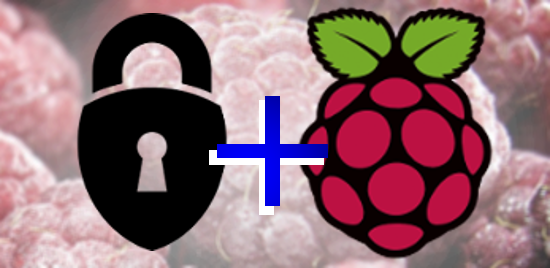Parece que PIXEL va a ser la palabra de moda en los próximos tiempos. Como siempre ya hablé del primer gran cambio estético que hizo Raspbian hace no hace mucho tiempo: Raspbian y su nuevo estilo de escritorio | Raspberry para torpes.
Con ese cambio se alejaban del escritorio que originalmente usaban, que era LXDE y que aunque sigue estando debajo lo empezaban a personalizar. Ahora han ido un paso más allá y han cambiado más cosas:
- la pantalla de login en caso de que la tengáis activada
- el estilo de las ventanas, que me recuerda a Windows10
- los iconos
Y la verdad es que no entiendo esa manía en perder el tiempo y los recursos personalizando algo. Hay temas de escritorio geniales, de iconos y de panatallas de login todo eso se lo podían haber ahorrado.
Por suerte trae unas cuantas mejoras adicionales interesantes que paso a comentar. Además hago una configuración completa de Raspbian PIXEL para ponerlo en español y dejarlo listo para trabajar. Para instalar Raspbian PIXEL lo mejor es Etcher.io, aquí el tutorial de instalación: Etcher el mejor instalador para Raspbian PIXEL
- se puede encender y apagar el Wi-Fi y el Bluetooth desde los iconos de la barra de tareas
- se incluye de serie el navegador Chromium dejando atrás el anterior navegador preferido, Epiphany mejor navegador RaspberryPi | Raspberry para torpes, que seguirá estando instalado. A Chromium se le incluyen por defecto las extensiones siguientes:
- uBlock Origin para bloquear la publicidad
- h24ify que fuerza la aceleración de vídeo en el contenido web
- se incluye realVNC y VNCviewer para conectarse a escritorios remotos o para que se conecten en modo gráfico de forma remota a la Raspberry Pi (OJO que para que funcione hay que activarlo con Raspi-Config que luego indico en un pantallazo)
Raspbian PIXEL Chromium
Raspbian PIXEL aplicaciones interesantes
SD Card Copier
Que permite hacer una copia de seguridad de la microSD con el sistema operativo usando un lector de tarjetas USB donde poner la tarjeta vacía de destino
Add / Remove Software
Para instalar y desinstalar software sin tener que pasar por el Terminal, por ejemplo en las siguientes pantallas desinstalo el Mathematica.
Desde este programa y entrando en Opciones también se pueden realizar la actualización del sistema operativo.
Raspberry Pi Configuration
A continuación usé el
raspi-configen modo gráfico para configurar todo lo imprescindible paso a paso.
- primero podemos cambiar el nombre de red de la Raspberry Pi y elegir el tipo de arranque
- activar los distintos tipos de servicios disponibles, aquí se ha incluido el VNC
- después la cantidad de RAM destinada a la tarjeta gráfica, la GPU
- Y finalmente la pestaña de Localisation
- elegimos en Set Locale elegimos el idioma en general del sistema operativo, pasando del inglés a español, en las dos siguientes pantallas se ven los cambios que hice:
- luego en Set Timezone cambiamos a Europe > Madrid o América > Santiago, Lima, Bogotá o México, aquí también podéis ver los cambios:
- a continuación vamos a Set Keyboard y elegimos Spain y Spanish:
- para terminal podemos elegir en Set WiFi Country podemos indicar el país en el que estamos para que la Raspberry Pi use las frecuencias y potencias legales en ese país.
- y ya para terminar toca reiniciar